Trust MI-5500X Manual de Usario
Lee a continuación 📖 el manual en español para Trust MI-5500X (4 páginas) en la categoría Ratón. Esta guía fue útil para 13 personas y fue valorada con 4.5 estrellas en promedio por 2 usuarios
Página 1/4

MI-5500X BLUETOOTH OPTICAL MOUSE
1
NL
Productinformatie
A: Linkerknop
B: Scroll-wiel
LED voor batterij leeg en
opladen
C: Rechterknop
D: vorige in Internet Explorer
E: volgende in Internet
Explorer
F: Bluetooth verbindingsknop
G: Batterijenhouder
H: Aansluiting voor opladen
I: Bewegingsensor
J: LED indicator
K: Bluetooth verbindingsknop
L: Aansluitingspunt voor de
stroomtoevoer
M: Muishouder
N: Stroom adapter
Installatie
1 Plaats OPLAADBARE batterijen in de houder
2
1. Sluit de voedingsadapter (N) aan op de houder (L) en op de netspanning
2. Plaats de muis in de muishouder (M). De LED (B) gaat branden
3. De LED gaat knipperen als de muis volledig is opgeladen
Aangeraden: Voorafgaand aan het eerste gebruik de muis 12 uur opladen
3 Zet PC aan.
Sluit Bluetooth adapter aan
4
Windows XP Service Pack 2: Wacht totdat Windows meldt dat het apparaat geïnstalleerd is.
Windows XP Service Pack 1 en Windows 2000 selecteer: Annuleren.
Ga verder met stap 5 om de Bluetooth stuurprogramma te installeren.
5 Plaats de Trust Installatie CD-ROM
6 Klik: Installeer stuurprogramma Æ
Æ
Æ
ÆÆ 9
Indien geen andere muis aangesloten. Sluit het installatievenster af met de toetsen ‘Alt’ + ‘F4’Æ
Æ
Æ
ÆÆ 7
7
Indien geen andere muis aangesloten gebruik het toetsenbord:
- Windows Start menu open met de ‘Windows’ toets of ‘Ctrl’ + ‘Esc’
- Navigeer met pijltjes toetsen naar ‘uitvoeren’ (Run)
- Selecteren = ‘Enter’
- Navigeren tussen venster Alt‘ + ‘Tab’ ‘
8 Type: D:\driver\setup.exe
(‘D’ is een voorbeeld. Het CD-ROM station kan in uw PC anders aangegeven
worden.)
9 Selecteer ‘Volgende’ (Next)
10
1. Accepteer de overeenkomst
2. ‘Volgende’ (Next) (2x)
Volg de stappen op het scherm
11 Selecteer ‘OK’
12 Selecteer: Voltooien (Finish)
Windows XP SP2 Æ
Æ
Æ
ÆÆ 13
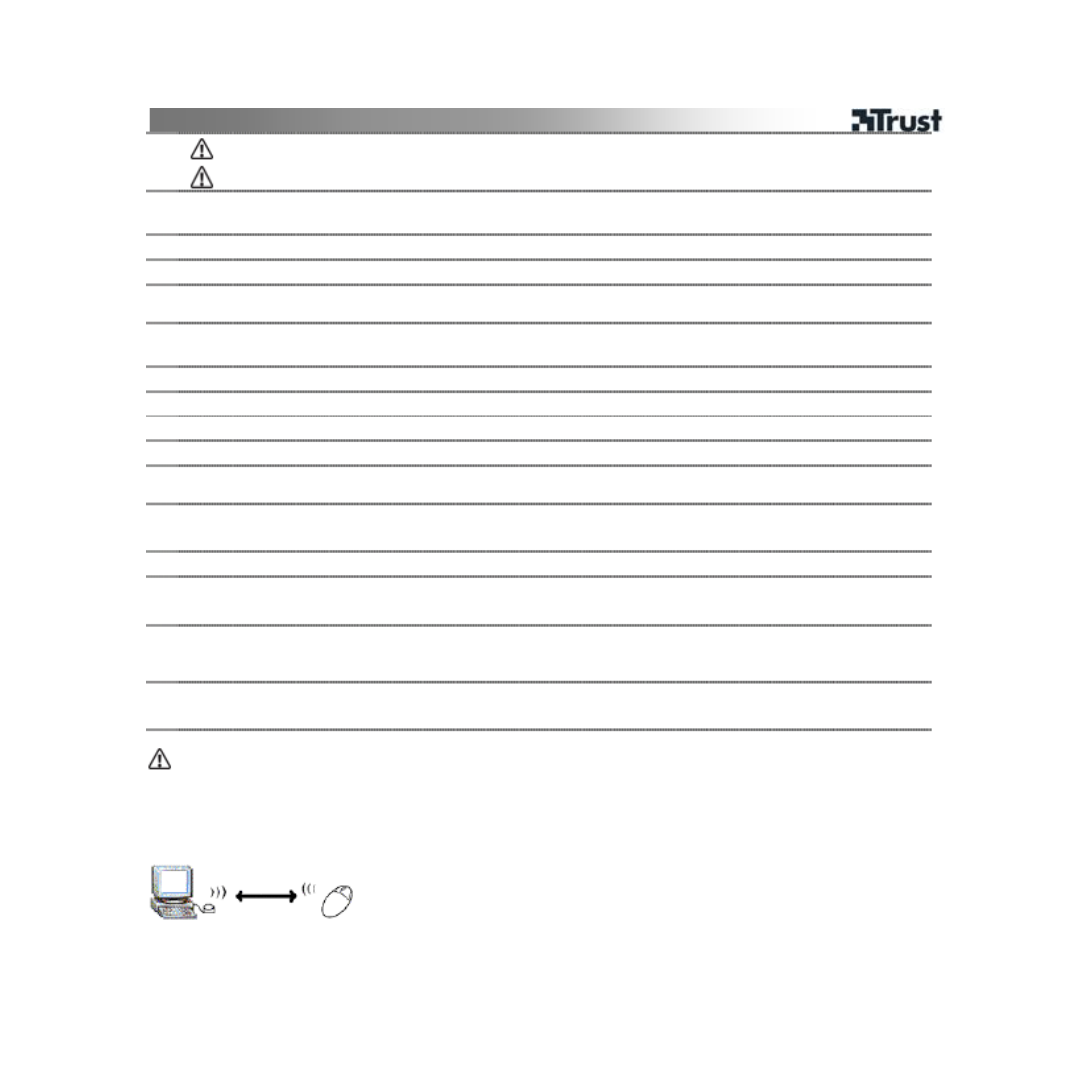
MI-5500X BLUETOOTH OPTICAL MOUSE
2
Windows XP Æ
Æ
Æ
ÆÆ 16
Windows 2000 Æ
Æ
Æ
ÆÆ 15
13 Voor juiste werking van Bluetooth-verbindingsknop in Windows XP SP2 trek de Bluetooth adapter uit de
PC.
14 Windows XP SP2: sluit Bluetooth adapter weer aan Æ
Æ
Æ
ÆÆ 16
15 Indien gevraagd start de PC opnieuw op.
Draadloze Bluetooth verbinding maken
16 Houdt de verbindingsknop ( ) gedurende 5 seconden ingedrukt. De LED (F I) gaat branden. Het apparaat is
klaar om te worden gedetecteerd voor Bluetooth.
17 Houd de knop voor aansluiting ( ) gedurende 5 seconden ingedrukt K
18 De Bluetooth-muis wordt gevonden
19 Klik met de MI-5500X Bluetooth muis op ‘Klik hier’ (Click here)
20 Het Bluetooth-pictogram in de taakbalk wordt groen (status verbonden). De muis is gereed voor gebruik
Muisopties wijzigen
21 Muisopties wijzigen. Bijvoorbeeld: Bewegingssnelheid van de muispijl
Open Windows Configuratiescherm (Control Panel)
22 Selecteer: Muis (Mouse)
23 1. Selecteer tabblad: Pointer Options / Motion
2. Wijzig muispijl snelheid
Muis software installeren
(alleen nodig indien u de muisknop-functie wenst te veranderen)
24 1. Selecteer ‘Install software’. Volg de stappen op het scherm.
2. Browse op de installatie-CD-ROM naar de handleiding voor het gebruik van de software
Draadloze prestatie
• Verminderde draadloze prestatie kan veroorzaakt worden door:
- Metalen onderdelen in de buurt of tussen adapter en andere product
- Lege batterijen
- De nabijheid van andere draadloze apparatuur
- De ontvangst door betonnen vloeren en wanden is beperkt
Max. 10 m

MI-5500X BLUETOOTH OPTICAL MOUSE
3
NL
Draadloze Bluetooth-technologie
• De Bluetooth-muis kan ook voor andere Bluetooth-apparatuur worden gebruikt, bijvoorbeeld notebooks
waarbij Bluetooth is ingebouwd. Raadpleeg de gebruikershandleiding voor de aansluiting op deze
apparatuur.
• De Bluetooth-apparatuur moet minimaal Bluetooth HID-profiel ondersteunen.
• Als een ander Bluetooth-apparaat niet in combinatie met de muis kan worden gebruikt, schakelt u de
functionaliteit van het Bluetooth-apparaat uit en gebruikt u de bijgeleverde Bluetooth USB-adapter en de
bijbehorende software.
• De Bluetooth-software is alleen te gebruiken met de bijgeleverde Bluetooth USB-adapter.
Algemeen gebruik
• Wanneer u op de verbindingsknop (F) van de muis drukt, moet de draadloze verbinding opnieuw worden
gemaakt.
• Deze Bluetooth USB-adapter en software is ontwikkeld voor Windows 2000 en XP (oudere
besturingssystemen worden niet ondersteund).
• Installeer de Trust Easy Configuration Software op de cd-rom om de 3e, 4e en 5e muisknop te
configureren.
• Vensters voor installatie en gebruik onder Windows 2000 kunnen van de hier getoonde screenshots
afwijken.
• Druk op de linker muisknop, als de muis niet reageert.
Kijk ook op www.trust.com/14182 voor de meest actuele FAQ, stuurprogramma’s en handleidingen.
Veiligheidsinstructies
• Open of repareer het product niet.
• Gebruik het apparaat niet in een vochtige omgeving en reinig met een droge doek.
• Werp de batterijen nooit in open vuur. De batterijen kunnen dan ontploffen.
• Doorboor de batterijen nooit.
• Houd de batterijen uit de buurt van kleine kinderen.
• Gebruik voor dit product alleen oplaadbare NiMH-batterijen.
• Wanneer de batterijen leeg zijn, kunt u bij de gemeente informeren waar u ze kunt inleveren.
Opmerking: gebruik geen oude en nieuwe batterijen door elkaar, omdat de oude batterijen de nieuwe kunnen
legen.
• Dit product voldoet aan de essentiële eisen en aan de overige relevante bepalingen van de geldende
Europese richtlijnen. De conformiteitverklaring (DoC) is beschikbaar op www.trust.com/14182/ce .
Draadloos
• Dit draadloze toestel werkt op een frequentie van 2,4 GHz. Het voldoet aan de essentiële eisen en
andere relevante voorwaarden van R&TTE-richtlijn 1999/5/EC en kan in de EU-landen worden gebruikt
Especificaciones del producto
| Marca: | Trust |
| Categoría: | Ratón |
| Modelo: | MI-5500X |
¿Necesitas ayuda?
Si necesitas ayuda con Trust MI-5500X haz una pregunta a continuación y otros usuarios te responderán
Ratón Trust Manuales

16 Octubre 2024

14 Octubre 2024

4 Octubre 2024

19 Septiembre 2024

19 Septiembre 2024

19 Septiembre 2024

19 Septiembre 2024

18 Septiembre 2024

18 Septiembre 2024

18 Septiembre 2024
Ratón Manuales
- Ratón LG
- Ratón HP
- Ratón Philips
- Ratón Medion
- Ratón Acer
- Ratón Alienware
- Ratón Anker
- Ratón A4tech
- Ratón ACME
- Ratón Prestigio
- Ratón Icy Box
- Ratón BenQ
- Ratón Lexibook
- Ratón Silvercrest
- Ratón Nedis
- Ratón Gembird
- Ratón Livoo
- Ratón Asus
- Ratón BeeWi
- Ratón Eminent
- Ratón SilverStone
- Ratón Renkforce
- Ratón Cherry
- Ratón Rapoo
- Ratón LC-Power
- Ratón Sharkoon
- Ratón Targus
- Ratón 3M
- Ratón Vivanco
- Ratón Niceboy
- Ratón Logitech
- Ratón Lenovo
- Ratón Manhattan
- Ratón Exibel
- Ratón Logik
- Ratón Thermaltake
- Ratón Energy Sistem
- Ratón Denver
- Ratón Hama
- Ratón Kensington
- Ratón Gigabyte
- Ratón Microsoft
- Ratón BlueBuilt
- Ratón Marquant
- Ratón Ednet
- Ratón Haier
- Ratón Connect IT
- Ratón Steren
- Ratón Steelseries
- Ratón Speedlink
- Ratón Sandberg
- Ratón Bigben Interactive
- Ratón Genius
- Ratón Adj
- Ratón Digitus
- Ratón Razer
- Ratón Buffalo
- Ratón Nacon
- Ratón Genesis
- Ratón NGS
- Ratón Dell
- Ratón Nova
- Ratón Speed-Link
- Ratón Sven
- Ratón Konig
- Ratón Sweex
- Ratón Vakoss
- Ratón KeySonic
- Ratón Natec
- Ratón Cooler Master
- Ratón T'nB
- Ratón Tracer
- Ratón Corsair
- Ratón Basetech
- Ratón Saitek
- Ratón Turtle Beach
- Ratón JLab
- Ratón Kunft
- Ratón Ewent
- Ratón BakkerElkhuizen
- Ratón Evoluent
- Ratón XPG
- Ratón Conceptronic
- Ratón Watson
- Ratón Adesso
- Ratón Satechi
- Ratón Mad Catz
- Ratón NZXT
- Ratón ILive
- Ratón Krom
- Ratón Vorago
- Ratón Mousetrapper
- Ratón Roccat
- Ratón HyperX
- Ratón Cougar
- Ratón Mediacom
- Ratón INCA
- Ratón Arctic Cooling
- Ratón SPC
- Ratón X9 Performance
- Ratón Ozone
- Ratón Tesoro
- Ratón Gamdias
- Ratón Logilink
- Ratón Verbatim
- Ratón Zalman
- Ratón SIIG
- Ratón IOGEAR
- Ratón Contour Design
- Ratón Konix
- Ratón Goldtouch
- Ratón Gyration
- Ratón Penclic
- Ratón Kogan
- Ratón Bakker Elkhuizen
- Ratón R-Go Tools
- Ratón Savio
- Ratón SureFire
- Ratón ModeCom
- Ratón EVOLVEO
- Ratón Mitsai
- Ratón InLine
- Ratón V7
- Ratón ISY
- Ratón Posturite
- Ratón ThunderX3
- Ratón X-Zero
- Ratón Silver Eagle
- Ratón Media-tech
- Ratón Sygonix Connect
- Ratón Kondator
- Ratón White Shark
- Ratón IRIS
- Ratón NPLAY
- Ratón Canyon
- Ratón Spartan Gear
- Ratón UGo
- Ratón Sanwa
- Ratón GMB Gaming
- Ratón Hamlet
- Ratón Equip
- Ratón Glorious
- Ratón Raidsonic
- Ratón Approx
- Ratón Gamesir
- Ratón ENDORFY
- Ratón Mars Gaming
- Ratón G-Cube
- Ratón I-Tec
- Ratón Fractal Design
- Ratón Vultech
- Ratón TEKLIO
- Ratón Raspberry Pi
- Ratón Perixx
- Ratón Urban Factory
- Ratón KeepOut
- Ratón Keychron
- Ratón Humanscale
- Ratón Seal Shield
- Ratón DeepCool
- Ratón Best Buy
- Ratón Swiftpoint
- Ratón Wortmann AG
- Ratón CoolerMaster
- Ratón 3Dconnexion
- Ratón IOPLEE
- Ratón Atlantis Land
- Ratón Xtrfy
- Ratón CSL
- Ratón Defender
- Ratón Xcellon
- Ratón Bluestork
- Ratón Balam Rush
Últimos Ratón Manuales

20 Octubre 2024

17 Octubre 2024

15 Octubre 2024

14 Octubre 2024

12 Octubre 2024

11 Octubre 2024

8 Octubre 2024

7 Octubre 2024

6 Octubre 2024

6 Octubre 2024